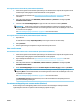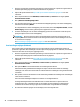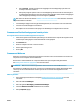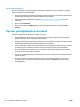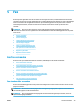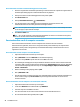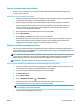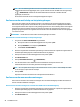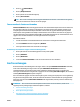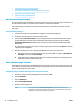User guide
● Klik op Scannen . U wordt gevraagd om de wijzigingen aan de snelkoppeling op te slaan of te
verwerpen nadat de scan klaar is.
● Klik op het pictogram 'opslaan' rechts van de snelkoppeling. Hiermee worden de veranderingen in
de snelkoppeling opgeslagen zodat u deze opnieuw kunt gebruiken. Anders worden de wijzigingen
alleen toegepast op de huidige scan. Klik vervolgens op Scannen .
Meer lezen over de HP Scan software. Klik hier voor meer informatie online. Deze website is momenteel
nog niet beschikbaar in alle talen.
● Scaninstellingen wijzigen zoals het type afbeeldingsbestand, de scanresolutie en de contrastniveaus.
● Scannen naar netwerkmappen en cloud drives.
● Het bekijken van een voorbeeld en het wijzigen van afbeeldingen voorafgaand aan het scannen.
Scannen vanaf het bedieningspaneel van de printer
Een origineel scannen vanaf het bedieningspaneel van de printer
1. Plaats het origineel met de bedrukte zijde omhoog in de documentinvoer of plaats het origineel met de
bedrukte zijde omlaag tegen de rechterbenedenhoek van de glasplaat.
2. Raak Scannen aan.
3. Raak een computer aan waar u naar wilt scannen.
4. Kies het gewenste type scan.
5. Druk op OK.
Scannen met Webscan
Webscan is een functie van de geïntegreerde webserver waarmee u foto's en documenten kunt scannen van
uw printer naar uw computer met een webbrowser.
Deze functie is zelfs beschikbaar als u de printersoftware niet op uw computer hebt geïnstalleerd.
Zie Geïntegreerde webserver op pagina 99 voor meer informatie.
OPMERKING: Webscan is standaard uitgeschakeld. U kunt deze functie vanaf de EWS activeren.
Als u Webscan in de EWS niet kunt openen, is dit door uw netwerkbeheerder mogelijk uitgeschakeld. Neem
contact op met uw netwerkbeheerder of met de persoon die uw netwerk heeft ingesteld voor meer
informatie.
Webscan gebruiken
1. Open de geïntegreerde webserver. Raadpleeg Geïntegreerde webserver op pagina 99 voor meer
informatie.
2. Klik in het tabblad Instellingen .
3. Klik in het gedeelte Beveiliging op Beheerdersinstellingen.
4. Selecteer WebScan vanaf EWS om WebScan in te schakelen.
5. Klik op Toepassen (Apply).
NLWW Scannen 37